开启高性能模式并优化编码、硬件加速与网络设置可显著提升ToDesk远程控制流畅度,具体步骤包括:1. 设置中选择高性能模式;2. 高级选项启用H.265编码、60FPS帧率及动态码率;3. 开启硬件解码与编码;4. 网络设置优先直连并保障上传带宽;5. 关闭高资源占用后台程序以减少干扰。
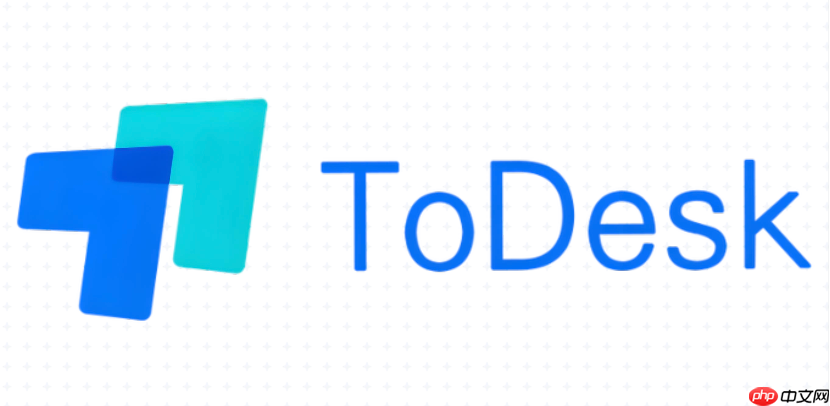
如果您在使用远程控制软件时发现画面卡顿、延迟较高或操作不流畅,可能是由于默认设置未针对性能进行优化。ToDesk 提供了高性能模式及相关设置选项,可以帮助提升远程连接的响应速度和画质表现。
本文运行环境:联想拯救者 Y9000P,Windows 11
高性能模式通过提升帧率、优化编码方式和增加带宽占用,显著改善远程桌面的操作体验,尤其适用于运行大型程序或需要实时交互的场景。
1、启动 ToDesk 软件并登录您的账户。
2、点击主界面右上角的“设置”图标(齿轮形状)。
3、进入“常规”选项卡,在“性能模式”下拉菜单中选择高性能模式。
4、确认选择后,系统会提示重启当前连接以应用更改,点击确定完成切换。
优化视频编码和显示参数可进一步降低延迟并提高图像清晰度,尤其是在高分辨率屏幕或弱网络环境下效果明显。
1、在设置界面中切换到“高级”选项卡。
2、找到“视频编码”选项,优先选择H.265(HEVC)(若设备支持)以获得更高效的压缩与传输效率。
3、在“帧率限制”中将数值设置为60 FPS以实现更流畅的画面更新。
4、启用“动态码率调节”,使软件根据网络状况自动匹配最优画质。
硬件加速利用本地 GPU 进行视频解码,减轻 CPU 负担,从而提升整体运行稳定性与响应速度。
1、在“高级”设置页面中,向下滚动至“硬件加速”区域。
2、勾选“启用硬件解码”和“启用硬件编码”两个选项。
3、重启 ToDesk 客户端使配置生效。
注意:部分集成显卡或老旧设备可能不支持此功能,若开启后出现异常,请恢复默认设置。
稳定的网络是实现高性能远程控制的基础,合理配置连接类型和带宽使用有助于避免中断和卡顿。
1、在设置中进入“网络”选项卡。
2、将“连接优先级”设置为直连优先,减少中转服务器带来的延迟。
3、在“带宽限制”中根据实际网络情况设定上传速率上限,建议不低于 10 Mbps 以保障画质。
4、启用“连接质量监控”功能,实时查看延迟、帧率与丢包率。
某些运行中的应用程序可能会占用大量系统资源或网络带宽,影响 ToDesk 的性能表现。
1、按下 Ctrl + Shift + Esc 打开任务管理器。
2、在“进程”标签页中识别出高 CPU、内存或网络占用的非必要程序。
3、右键选择这些进程并点击“结束任务”释放资源。
建议关闭视频播放软件、云同步工具及大型游戏客户端等高资源消耗应用以确保最佳远程体验。
以上就是todesk如何开启高性能模式_todesk性能优化设置教程的详细内容,更多请关注php中文网其它相关文章!




Copyright 2014-2025 https://www.php.cn/ All Rights Reserved | php.cn | 湘ICP备2023035733号